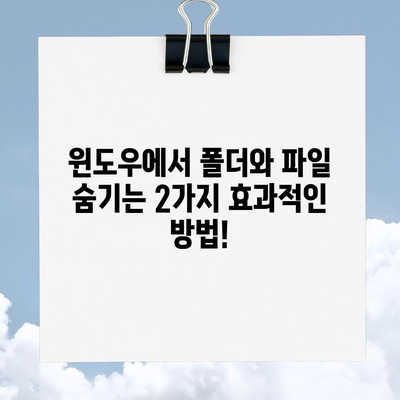윈도우 폴더 숨기기 및 파일 숨기는 방법 2가지
윈도우에서 개인적인 폴더나 파일을 숨기는 것은 중요한 데이터 보호의 방법 중 하나입니다. 특히 가족들과 함께 컴퓨터를 사용하다 보면, 이력서와 같은 중요한 파일을 외부의 시선으로부터 보호해야 할 필요가 생기는데요. 이번 포스팅에서는 윈도우에서 폴더 숨기기 및 파일 숨기는 방법 두 가지를 자세히 소개하겠습니다. 이 글을 통해 이 방법들을 완벽히 이해하시고 적용해보시길 바랍니다.
첫 번째 방법: 기본 옵션에서 폴더 숨기기
첫 번째로 소개할 방법은 윈도우의 기본 옵션을 활용하여 폴더를 숨기는 것입니다. 이 방법은 매우 간단하면서도 효과적입니다. 예를 들어, 독수리라는 폴더를 숨길 경우, 아래의 단계를 따르면 됩니다.
- 폴더 선택하기: 숨기고자 하는 폴더를 마우스 오른쪽 버튼으로 클릭합니다.
- 속성 열기: 클릭 메뉴에서 [속성]을 선택합니다. 그러면 폴더 속성 창이 열리게 됩니다.
- 숨김 옵션 선택하기: [일반] 탭에서 [숨김] 옵션을 체크합니다.
- 확인하기: 변경 사항을 적용하기 위해 [확인] 버튼을 클릭합니다.
이제 해당 폴더는 더 이상 윈도우 탐색기에서 보이지 않게 됩니다. 하지만 숨겨진 파일이나 폴더를 다시 보이게 하려면 어떻게 해야 할까요?
숨겨진 폴더 다시 찾기
숨겨진 폴더를 다시 보이도록 하려면 다음과 같이 하시면 됩니다:
- 폴더 옵션 열기: 탐색기 메뉴에서 [폴더 옵션]을 선택합니다.
- 보기 탭 선택: [보기] 탭으로 이동한 후 [숨김 파일, 폴더 및 드라이브 표시] 옵션을 선택합니다.
- 적용하기: [확인] 버튼을 눌러 변경 사항을 저장합니다.
그럼 이제 숨겨진 폴더가 약간 투명한 상태로 탐색기에 나타나게 됩니다. 이는 매우 유용한 방법으로, 쉽게 폴더를 숨기고 필요할 때 쉽게 찾아볼 수 있는 장점이 있습니다.
| 방법 | 설명 |
|---|---|
| 폴더 숨기기 | 속성에서 숨김 옵션 체크 |
| 숨겨진 폴더 다시 찾기 | 폴더 옵션에서 숨김 파일 표시 선택 |
이렇게 첫 번째 방법을 통해 폴더를 숨기는 과정과 숨겨진 폴더를 다시 찾는 방법을 설명드렸습니다. 이 방법은 간단하지만 효과적이며, 개인 데이터를 보호하는 데 유용합니다.
💡 윈도우에서 파일을 숨기는 간편한 방법을 지금 바로 알아보세요! 💡
두 번째 방법: 폴더 투명 아이콘 만들기
두 번째 방법은 폴더를 투명하게 만들어 마치 폴더가 사라진 것처럼 보이게 하는 방법입니다. 이 방법은 기본적인 숨기기 기능을 넘어 조금 더 창의적인 방법으로 개인 정보를 보호할 수 있습니다. 예를 들어, 독수리 폴더를 투명하게 만들고 싶다면 다음 단계를 따릅니다.
- 폴더 이름 지우기: 폴더를 선택한 후, Alt 키를 누른 상태에서 숫자 패드에서 0160을 입력하고 엔터 키를 누릅니다. 이 작업으로 폴더의 이름이 사라지게 됩니다.
- 속성 열기: 폴더를 다시 마우스 오른쪽 버튼으로 클릭하고 [속성]을 선택합니다.
- 아이콘 변경하기: [사용자 지정] 탭으로 이동한 후 [아이콘 변경] 버튼을 클릭합니다. 여러 아이콘이 표시된 창이 열리며, 이때 오른쪽으로 조금 이동하면 투명한 아이콘을 찾을 수 있습니다.
- 확인하기: 원하는 투명 아이콘을 선택하고 [확인] 버튼을 클릭합니다.
이제 폴더는 마치 사라진 듯한 모습으로 보이게 됩니다. 실질적으로 폴더가 삭제된 것은 아니지만, 일반적인 사용자에게는 존재하지 않는 것처럼 보입니다.
복원하기
투명화된 폴더를 원래 모습으로 복원하려면, 아이콘 변경 화면에서 [기본값 복원] 버튼을 클릭하면 됩니다. 이 과정이 지나치게 복잡하지 않으며, 사용 후 원할 때 언제든지 복원할 수 있는 유연성이 장점입니다.
| 방법 | 설명 |
|---|---|
| 투명 아이콘 생성 | 폴더 이름 삭제 후 투명 아이콘 선택 |
| 투명 아이콘 복원 | 기본값 복원 버튼 클릭 |
복잡하지 않지만 특이한 방법인 만큼, 친구나 가족과 함께 공유하면 재미있는 반응을 이끌어낼 수도 있을 것입니다. 이제 개인 데이터를 숨기는 두 가지 방법을 통해, 보다 안전하게 파일과 폴더를 관리하시길 바랍니다.
💡 윈도우10의 보안을 강화하는 간단한 방법을 알아보세요. 💡
결론
윈도우에서 폴더 숨기기 및 파일 숨기는 방법 두 가지를 살펴보았습니다. 첫 번째로는 기본적인 숨김 옵션을 통해 폴더를 숨기는 방법이었습니다. 이 방법은 이해하기 쉽고 빠른 속도로 수행할 수 있기 때문에 일반적으로 권장되는 방법입니다. 두 번째로는 폴더를 투명한 아이콘으로 만들어 보이지 않게 처리하는 방법으로, 창의적인 접근 방식으로 개인 정보를 보호하는 데 기여할 수 있습니다.
이 두 가지 방법은 모두 개인 파일을 안전하게 관리하는 데 효과적입니다. 이제 감추고 싶은 데이터가 있다면 이 두 가지 방법 중 하나를 선택하여 적용해보세요. 간단한 방법이지만, 여러분의 소중한 정보를 보호하는 데 큰 도움이 될 것입니다. 개인적인 공간을 보다 안전하게 유지하기 위해, 지금 바로 시도해보세요!
💡 윈도우10 보안을 강화하는 방법을 알아보세요. 💡
자주 묻는 질문과 답변
질문 1: 숨겨진 폴더는 어떻게 다시 찾나요?
답변: 탐색기에서 [폴더 옵션]의 [보기] 탭으로 가서 [숨김 파일, 폴더 및 드라이브 표시] 옵션을 체크한 후 확인 버튼을 클릭하면 됩니다.
질문 2: 폴더를 투명하게 만들었는데, 다시 원래 상태로 돌아가고 싶습니다. 어떻게 하나요?
답변: 폴더의 속성에서 [아이콘 변경] 버튼을 클릭하고, 기본값 복원 버튼을 누르면 원래의 상태로 돌아갈 수 있습니다.
질문 3: 투명 아이콘으로 만든 폴더를 사용할 때 주의할 점은 무엇인가요?
답변: 투명화된 폴더는 클릭하지 않으면 잘 보이지 않으므로, 반드시 위치를 기억해두어야 합니다.
윈도우에서 폴더와 파일 숨기는 2가지 효과적인 방법!
윈도우에서 폴더와 파일 숨기는 2가지 효과적인 방법!
윈도우에서 폴더와 파일 숨기는 2가지 효과적인 방법!